新办企业申请发票流程
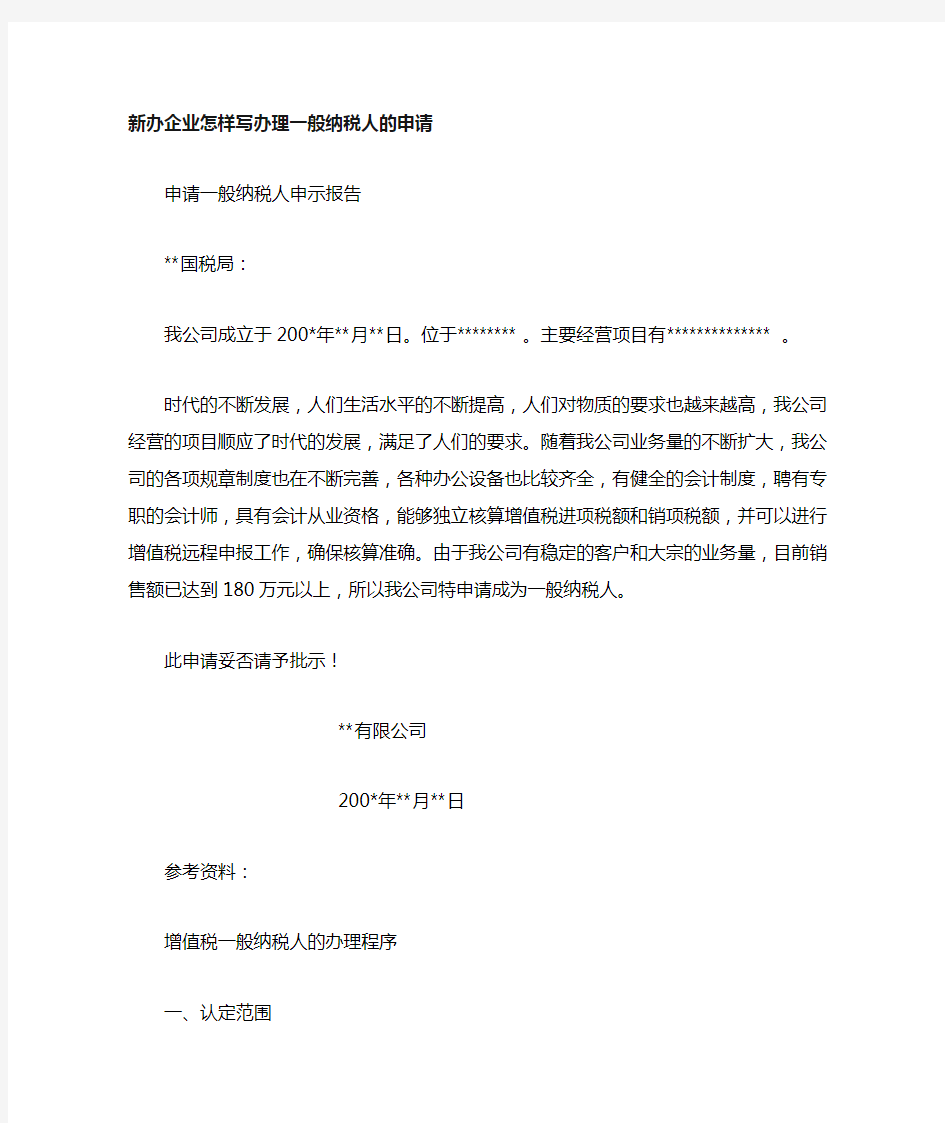
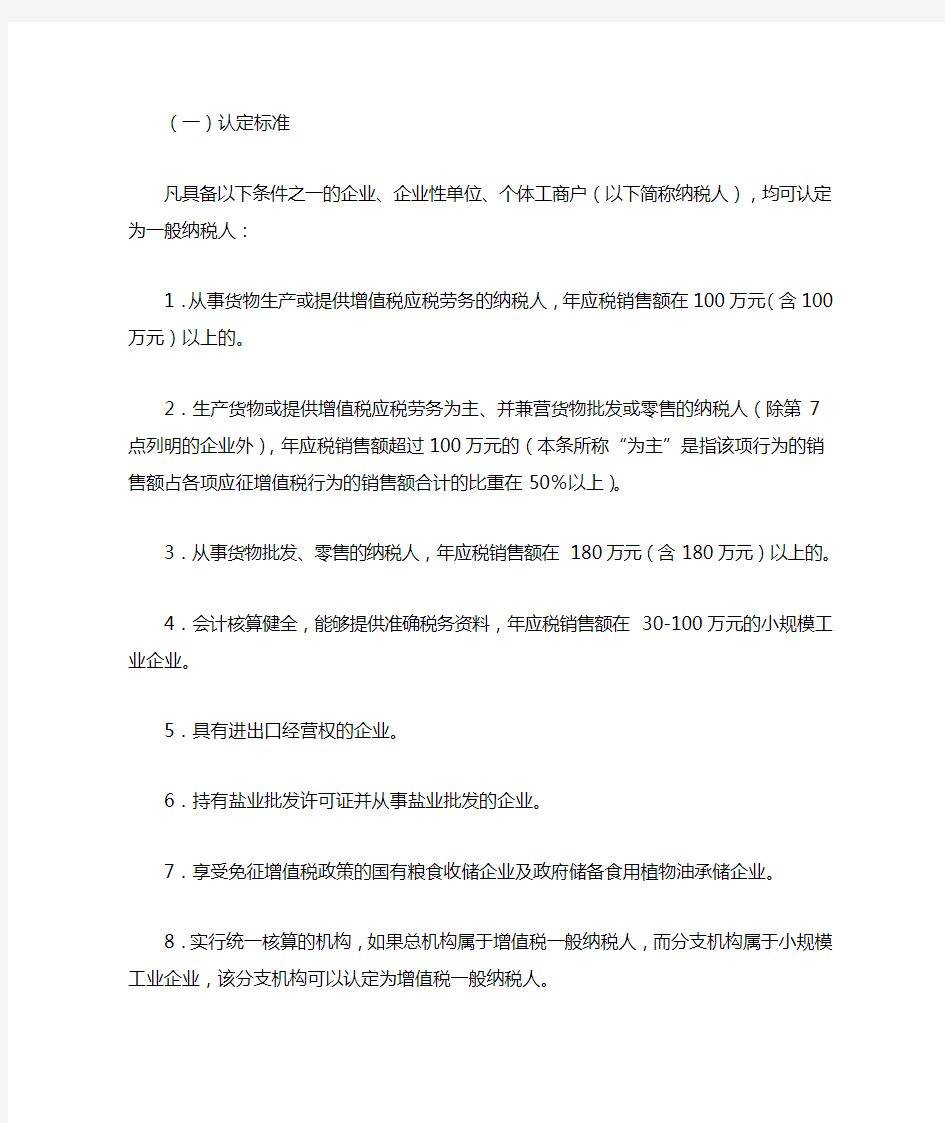
新办企业怎样写办理一般纳税人的申请
申请一般纳税人申示报告
**国税局:
我公司成立于200*年**月**日。位于********。主要经营项目有**************。
时代的不断发展,人们生活水平的不断提高,人们对物质的要求也越来越高,我公司经营的项目顺应了时代的发展,满足了人们的要求。随着我公司业务量的不断扩大,我公司的各项规章制度也在不断完善,各种办公设备也比较齐全,有健全的会计制度,聘有专职的会计师,具有会计从业资格,能够独立核算增值税进项税额和销项税额,并可以进行增值税远程申报工作,确保核算准确。由于我公司有稳定的客户和大宗的业务量,目前销售额已达到180
万元以上,所以我公司特申请成为一般纳税人。
此申请妥否请予批示!
**有限公司
200*年**月**日
参考资料:
增值税一般纳税人的办理程序
一、认定范围
(一)认定标准
凡具备以下条件之一的企业、企业性单位、个体工商户(以下简称纳税人),均可认定为一般纳税人:
1.从事货物生产或提供增值税应税劳务的纳税人,年应税销售额在100万元(含100万元)以上的。
2.生产货物或提供增值税应税劳务为主、并兼营货物批发或零售的纳税人(除第7点列明的企业外),年应税销售额超过100万元的(本条所称“为主”是指该项行为的销售额占各项应征增值税行为的销售额合计的比重在50%以上)。
3.从事货物批发、零售的纳税人,年应税销售额在180万元(含180万元)以上的。
4.会计核算健全,能够提供准确税务资料,年应税销售额在30-100万元的小规模工业企业。
5.具有进出口经营权的企业。
6.持有盐业批发许可证并从事盐业批发的企业。
7.享受免征增值税政策的国有粮食收储企业及政府储备食用植物油承储企业。
8.实行统一核算的机构,如果总机构属于增值税一般纳税人,而分支机构属于小规模工业企业,该分支机构可以认定为增值税一般纳税人。
9.从2002年1月1日开始,从事成品油零售的加油站无论年销售额是否达到一般纳税人标准,会计核算是否健全,都一律认定为一般纳税人。
会计核算健全是指能按会计制度和税务机关的要求准确核算销项税额、进项税额和应纳税额。“年应税销售额”包括免税销售额,“年”按累计12个月计算。新办企业年应税销售额为预计销售额。
(二)申请时限
1.新开业的增值税纳税人,若预计增值税年应税销售额能够达到一般纳税人标准的,应在办理税务登记的同时或三个月内申请,逾期不提出申请,将视作已开业的小规模纳税人处理。
2.已开业的小规模企业,在一年内(连续12个月)累计应税销售额达到规定标准的次月申请,办理正式认定。
3.暂认定期最长为一年,商贸企业暂认定期应在半年以上,工业企业暂认定期按实际累计应税销售额达到认定标准的时间计算。暂认定期满提出申请正式认定的一般纳税人,商贸企业在暂认定期超过半年且期内累计应税销售额达到法定标准的次月内申请;工业企业在实际累计应税销售额达到认定标准的次月内申请。
4.全部销售免税货物的纳税人,应自恢复征税之日起三个月内申请。
5.由于销售额未达到标准而被取消一般纳税人资格的,按已开业的企业办理,在取消后,往前计算连续12个月实际累计应税销售额达到规定标准的当月提出申请。
6.注册资本在1000万元(含)以上的新办工业企业,可直接申请正式认定。
(三)提供资料
1.营业执照副本;
2.税务登记证副本;
3.书面申请报告,说明申请认定增值税一般纳税人的理由;
4.法定代表人、办税人的身份证明(包括身份证原件及复印件、护照原件及复印件等);
5.固定资产目录;
6.所有开户银行帐号;
7.经营场地资料(经营场地如属自有的,附房地产复印件;如属租赁的,提供经房管部门登记备案的房屋租赁合同及出租方的产权证明复印件);
8.最近一期已办理申报的增值税纳税申报表(新办企业除外);
9.近期会计报表一份(新办企业应提供同销售额预测相关的资料及说明);
10.防伪税控机申购表(已购机企业除外);
11.分支机构申请认定的,应提供总机构《增值税一般纳税人资格认定通知书》,及总机构确定其为统一核算分支机构的证明材料;
12.盐业批发企业、进出口企业、粮食收储企业、政府食用植物油承储企业应提供有关部门批准的可从事相关业务的证明材料。
13.税务机关要求报送的其它证件、资料。
上述资料除特别注明外均指原件和复印件,复印件上必须加具“此件与原件相符”的意见并加盖公章。
二、办理程序
(一)受理
纳税人申请认定增值税一般纳税人的,在主管税务机关受理岗领取《增值税一般纳税人认定申请审核表》,填写后主管税务机关受理岗受理。主管税务机关受理岗受理纳税人的认定申请后,审阅填报表格的内容是否符合要求,附送的资料是否齐全、是否与原件相符,制发《税务文书领取通知单》给纳税人,并通知纳税人在30日后到税务机关领取有关税务证件。对提供资料不符合规定的,应书面通知纳税人补正。
主管税务机关受理岗受理经审核无误后,应开具《税务文书传递卡》及《税务文书附送资料清单》连同有关资料传递给管理环节。
(二)审核和录入
主管税务机关稽核岗根据纳税人的申请进行审核,并派至少2人进行实地考察核实,录入《增值税一般纳税人认定申请审核表》,在表上加具意见,并将纳税人报送的资料连同《税务文书传递卡》及《税务文书附送资料清单》,报县级(含)以上税政部门税政岗审批,提出初审意见:
1.暂认定为增值税一般纳税人期满后,达到增值税一般纳税人认定标准的,可正式认定为增值税一般纳税人。
2.小规模纳税人开业后一年内(连续12个月)累计应税销售额达到规定标准,可正式认定为增值税一般纳税人。
3.对新开业的增值税纳税人提出申请的,可暂认定为一般纳税人(暂认定期限最长为一年)。
4.对不符合增值税一般纳税人条件的,不予认定为增值税一般纳税人。
(三)核准
县级(含)以上税政部门税政岗核准管理环节的初审意见,在《增值税一般纳税人认定申请审核表》上加具意见并录入电脑。
1.批准为认定或正式认定增值税一般纳税人的,制作《增值税一般纳税人资格认定通知书》、《增值税一般纳税人资格证书》,暂认定增值税一般纳税人的应注明暂认定期限。
2.对不批准的,将不批准的《增值税一般纳税人资格认定通知书》和报送的资料退还管理部门稽核岗,转主管税务机关受理岗退给纳税人。同时由税政部门税政岗在核准后对其进行工业或商业小规模纳税人资格的认定(具体操作见小规模纳税人的认定)。
3.对暂认定的纳税人不批准正式认定的,通知纳税人收到通知的次日缴销增值税专用发票及防伪税控IC卡,同时由税政部门税政岗在核准后对其进行工业或商业小规模纳税人资格的认定(具体操作见小规模纳税人的认定)。
对年销售额达到一般纳税人标准,不申请认定一般纳税人的,征管软件在该企业年应税销售额达到认定标准的2个月内自动对纳税人按销售额依照增值税税率计算应纳税额,不能抵扣进项税额,也不能使用增值税专用发票。
4.税政部门税政岗负责增值税专用发票的最高开票限额和发票数量的审批,并将审批结果传递给票证管理部门。
5.注册资本在1000万元(含)以上的商贸企业申请直接认定为正式一般纳税人,由税政部门税政岗将认定资料上报审批部门审批。
(四)发证
主管税务机关受理岗核对纳税人《税务文书领取通知单》,发放《增值税一般纳税人资格证书》、《增值税一般纳税人资格认定通知书》,收回《税务文书领取通知单》。
(注:以上是比较老的,最新的见下面)
一、办理新办商贸企业增值税一般纳税人资格认定的条件
对具有一定经营规模,拥有固定的经营场所,有相应的经营管理人员,有货物购销合同或书面意向,有明确的货物购销渠道(供货企业证明),预计年销售额可达到180万元以上的新办商贸企业,经主管税务机关审核,也可认定其为增值税一般纳税人,实行辅导期一般纳税人管理。
对拥有固定的经营场所、固定的货物购销渠道、完善的管理和核算体系,注册资金在500万元以上、人员在50人以上的新办大中型商贸企业在进行税务登记时,即提出增值税一般纳税人资格认定申请的,可以认定为增值税一般纳税人,直接按照正常的增值税一般纳税人管理。
二、认定增值税一般纳税人需要提供的资料
1、营业执照;
2、税务登记证
3、财会人员资质证书;
4、法人身份证;
5、有关合同、章程、协议书;
6、银行账号证明;
7、增值税一般纳税人申请认定表;
8、税务机关要求的其他资料。
三、申请办理增值税一般纳税人认定的手续
申请。纳税人应当向主管国家税务机关提出书面申请报告,并提供合格办税人员证书,年度销售(营业)额等有关证件、资料,分支机构还应提供总机构的有关证件或复印件,领取《增值税一般纳税人申请认定表》,一式三份。
填表。纳税人应当按照《增值税一般纳税人申请认定表》所列项目,逐项如实填写,于十日内将《增值税一般纳税人申请认定表》报送主管国家税务机关。
报批。纳税人报送的《增值税一般纳税人申请认定表》和提供的有关证件、资料,经主管国家税务机关审核、批准后,在其《税务登记证》副本首页加盖"增值税一般纳税人"确认专章。纳税人按照规定的期限到主管国家税务机关领取一般纳税人税务登记证副本。
四、什么是辅导期一般纳税人管理
对辅导期一般纳税人管理的特殊性主要在于发票管理和进项抵扣两方面:
首先,在发票管理上,对专用发票的领购实行按次限量控制。对辅导期一般纳税人增值税防伪税控开票系统最高开票限额原则上不得超过一万元,每次发售专用发票数量不得超过25份。如果开票限额确实不能满足实际经营需要的,主管税务机关可根据纳税人实际经营需要,经审核,按照现行规定审批其增值税防伪税控开票系统最高开票限额和数量。企业按次领购数量不能满足当月经营需要的,可以再次领购,但每次增购前必须依据上一次已领购并开具的正数专用发票销售额的4%向主管税务机关预缴增值税。
其次,进项税额抵扣方面,在辅导期内,商贸企业取得的专用发票抵扣联、海关进口增值税专用缴款书和废旧物资普通发票以及货物运输发票要在交叉稽核比对无误后,方可予以抵扣。
增值税一般纳税人纳税辅导期管理一般应不少于6个月。
国税网上购买发票流程
一、网上提交发票领购验销、缴销申请 1、登录网上办税服务厅。 2、点击“我要办税”中“我要申请”。看到“办税服务”的树形菜单,点击“发票”,可 以看到“领购发票”和“缴销发票”。 3、点击“领购发票”和“缴销发票”,可以看到右侧“网上申请”区域显示申请名称等等。 4、点击“下一步”,会生成批次号,申请表变成“未填写、申请”状态。 5、点击“申请”进入发票领购和发票缴销申请表单界面。 6、点击“新增至最后”,录入发票验销信息、发票领购信息和发票缴销信息。 发票领购申请中发票验销信息和发票领购信息至少填写一种,如果都填则验销和领购通过一份申请递交的国税局。如果只填一种就相当于一种申请。 发票验销信息必须选择“验旧结果”、“发票名称”、“发票代码”和填写本数、份数、起号、止号。 发票领购信息必须选择“发票种类”和填写“数量”。 发票缴销申请必须选择“发票种类”、“发票代码”、“缴销对象”、“缴销类型”和填写本数、份数、发票起止号。 如果发票领购申请或者发票缴销申请中有些项目需要删除,那么就点击下方红圈标注出来的框,打钩表示保存该记录,把钩去掉表示删除该记录 7、点了“保存”后,返回到申请页面。这是可以看到申请单是“填写中、修改”状态。 8、点击“下一步”开始审核,没有错误就会显示审核通过,有错误会显示错误信息。 9、点“下一步”后,可看到状态变成“已审核”,该申请可以浏览和打印了。如果做错 了,还可以点击“上一步”返回修改,如果没有问题了可以点击“下一步”。 10、来到“上传附件页面”,发票领购和发票缴销申请没有附件需要上传,所以为空。 11、如果在中途有事退出,下次登录后可以在网上办税厅主界面点击“办税进度查询”。 12、选择起始时间和截止时间,点击“查询”可以看到以前做过的各种申请事项。 13、选择你想继续做的申请,请点击“查看明细”,如果申请不想做了,请点击“删除”。 14、点击“查看明细”。可以看到“查看申请进度”、“查看申请内容”和“查看附件内容”。 15、如果要继续做申请请点击“查看申请内容”。返回到申请页面,申请完成点击“正式 提交”。 16、网上办税厅的申请报送成功。可点击“浏览”检查,也可点击“打印”,直接打印, 准备到税务机关审理该申请。下方还有“提示信息”提示您携带相关资料。
发票打印格式调试步骤
税控发票开票软件发票格式调试方法 操作步骤: 【第一步】点击“【发票管理】-【打印格式设计】-【发票打印格式设计】”菜单项[图1],便弹出发票设计窗口[图2]。 图1 发票打印格式设计
图2 发票打印格式模板列表窗口 【第二步】选中列表中您持有的发票打印格式模板[图3],如果您有多个票种,一个票种一个票种的调试。例如,选择增值税专用发票打印模板,然后点击工具条中的【查看】按钮,便弹出系统已设定好的测试票样窗口[图4]。这是一张专 门用作调试打印格式的测试发票。 图3 选则测试票种
图4 发票打印测试票样窗口 【第三步】点击【页面】[图5],弹出“页面边距设置”框[图6]。点击“预设”出的倒△,出来打印机名称,选择打印发票的打印机。如果您打发票的打印机是默认打印机此处不用动,“预设”即可。手动输入“左边距”和“上边距”的数值,点【应用】,然后【退出】。[“左边距”和“上边距”的数值如何设置见下 文中的“附录”]。 图5 页面设置
图6 页面边距设置 【第四步】将A4白纸横向折叠成发票一样长度,如果有和发票一样大小的凭证打印纸更好。将纸紧靠打印机挡板左边放进打印机,让打印机完全吃纸。有的企业打印机放纸、放发票没有完全吃进,导致打印出框或压线。然后点【打印】-【直接打印】,[图7]打出测试的发票文字。 图7 打印测试发票 【第五步】测试发票的文字打在白纸上后,和电脑上的发票对照,查看文字是否
打全,打完整。有的打印机如映美的可能“密码区”右边不全,税额不完整,需要往左调试挡板。[挡板往左见“附录”]。确认文字完整后,拿一联发票,将发票放在刚打的白纸上面,左边和上边对齐,查看文字是否在发票框里,像图7那样,在框里且不压线。如果不在框里就要再行修改【页面边距设置】中的“左边距”和“上边距”。[修改规则见“附录”]。修改后再次打印到白纸上和发票叠起来比对。直至调整的文字完整且都在框里不压线。此过程可能费时费纸,请耐心。调好后便可开具正式发票。 附录: 1.“左边距”和“上边距”数值 边距的范围为-300到600,发票上一个汉字大约60的距离。不一样的电脑,不一样的打印机,数值不一样,就是一样的电脑打印机,数值也不一样。需要多次用白纸实际调试。没有固定数值。经过多次安装,现给出参考数值,【-180,-20】。可先使用参考数值,再用白纸多次调试到适合您的正确数值。 2.“左边距”和“上边距”数值规则 如果打在白纸上的文字相对于左边和上边对齐的发票向右偏,则将“左边距”缩小,反之增大。比如“左边距”数值是0时,文字偏右两个汉字距离,就把“左边距”数值改为负数,一个汉字距离大约是60,便把“左边距”数值改成-120试试。 如果打在白纸上的文字相对于左边和上边对齐的发票向上偏,则将“上边距”增大,反之缩小。比如“上边距”数值是0时,文字偏上一个汉字距离,就把“上边距”数值改为60试试。 开始如果差距很大可成百成十的改动数值,差不多了,可5个3个的稍微改动数值。 3.挡板调试 左右也可以调试打印机的挡板,特别是如果发票打印不完整,可左移挡板。调好数值后,挡板也不要轻易改动位置。
发票验证流程
重要提示 1.增值税专用发票网上认证时间截止到每月最后一天的22时,请您务必在截止日期前将你需要认证的增值税发票抵扣联认证完毕,以免影响当月抵扣,造成不必要的损失。 2.按照国家税务局的要求,增值税专用发票自开具之日(含开具日期当天)起90天之内必须认证,且必须当期认证、当期抵扣,过期不得再抵扣。 3.网络认证用户自行打印认证结果通知书的时间为每月1日9:00以后。打印方法为:点击抵扣软件中的发票管理菜单,选择下拉菜单中的打印通知书,设置好时间后,选择“从服务器取打印数据”,即可自行打印。天津市国家税务局以“从服务器取打印数据”打印出的通知书,做为纳税检查的备查资料。 3.对于通过在中兴通抵扣联信息采集系统中进行网上认证的增值税专用发票,如果接收认证结果时提示某张发票“两次认证均未通过”,根据天津市国家税务局的规定,该张发票需要到企业相应的办税大厅再次进行认证工作。 4.上传发票数据后,等待很久还接收不到认证结果,总是提示“数据正在处理中,请稍后!”出现这种情况可能有两个原因:一是同时认证的用户太多,处于排队状态;二是认证服务器发生故障。这都需要和网络认证服务单位联系进行处理。 5.对于已经在税务局或网上进行过验证的增值税专用发票,不能再次进行重复认证。
增值税专用发票抵扣联信息采集系统 日常操作步骤与注意事项 一、发票录入 1、扫描录入方法: 扫描增值税发票之前,把发票整理好,平铺,建议把发票的打孔边撕去再扫描。点击【发票录入】按钮或点击发票管理菜单下的发票录入,进入“发票录入”界面,参见图1-1。 图1-1 图1-2 点击【扫描录入】按钮,屏幕显示“正在扫描”的提示,参见图1-2。 当扫描完毕时,提示“发票扫描结束”,点击【确定】按钮,扫描录入的发票信息将显示在发票明细列表中。 点击【返回】按钮,返回软件主界面,发票录入完成。 注意: 1)扫描录入时注意发票在扫描仪中摆放的位置,盖章不要遮挡扫描区域, 比如不含税的金额部分。 2)扫描录入后的发票信息,在没有上传税局认证之前,可以删除和修改, 如果已经点击上传税局认证,就不能删除该张发票信息,只能对首次认 证未通过的发票信息进行手工修改,两次认证均为通过的发票4个月后 可以手动删除。 3)企业在扫描仪发生故障的情况下,可选择手工录入。 2、手工录入: 选择手工录入的企业,点击【手工录入】按钮,弹出“货物运输发票[新增]”界面,参见图1-3。
进项发票网上认证步骤流程图
1.发票认证 发票认证主要功能包括:上传文件认证、认证结果下载、认证结果通知书下载、认证结果查询。具体使用流程: 1.用户首先使用“网上认证”上传其待认证文件,确认传成功后。 2.用户其次使用“认证查询”可以查询其认证结果。 3.用户查询到已经有认证结果,可以使用“认证下载”下载认证结果和认证结果通知书。 发票认证主界面如下: (注:按页面上所有的按钮,都会关闭当前页面) 1.1网上认证 用户使用发票扫描软件和电子申报系统生成待认证文件后(后缀为DAT文件格式),即可上传文件进行网上认证。该认证过程为非实时处理,上传后不能立刻见到结果,需要用户查询查看其认证结果。 (1)点击报盘认证区内的按钮.进入以下页面。
(2)点击按钮.系统弹出“选择文件”对话框。在对话框中选中需要上传的文件(文件后缀为*.DAT格式,该文件经过私钥加密而成),然后点击按钮 (3)可以看到文件路径自动显示在输入框中,点击按钮。进行文件上传。 (4)系统提示文件已被税务机关接受。如下图:按按钮,则关闭当前页面。
【注】:系统可能给出的几种提示信息: 1.如果用户上传的文件不是DAT文件类型,则系统弹出对话框提示用户:请上传DAT文件。 2.如果用户上传的DAT文件大小超出限制,则系统提示:上传失败,请检查文件大小是否超 出限制。 1.2认证结果下载 用户可按所属年月下载发票认证通过的结果数据。下载文件导入到增值税发票电子申报软件中可进行后续处理。 (1)点击认证结果下载区的按钮。出现以下页面: (2)在“所属年月”输入框中输入要下载年月的认证通过结果数据,例如:输入200605则 可下载2006年05月份的数据。按按钮,则出现 (3)点击链接,可将认证结果以zip文件格式下载保存在本机。(用户可将该zip文件导入电子申报系统中。) 【注】:系统可能给出的几种提示信息:如果系统没有查询到认证通过结果数据,系统如下图:
凭证打印操作流程
凭证打印操作流程 Prepared on 22 November 2020
凭证打印操作流程凭证打印时间订在26日中午后可以开始正常进行! 一.提交请求步骤 1.用户登录系统后,在总账查询界面职责先在“CUX_修改日记账附见张 数”,凭证打印在下面进入程序功能界面,点击菜单中查看选项。 2.点击列表中的请求选项,系统将弹出查找请求窗口。 3.在请求窗口中点击提交新请求按钮,将会弹出选择何种类型请求窗口。 4.选择单个请求后点击确定按钮。 5.在提交请求界面点击名称条目后面的按钮。 6.在弹出的报表选择界面选择需要查看的报表(以总帐凭证打印为例),点 击确定按钮。 7.录入需要添加的参数,点击确定按钮。 注意:如果用户要打印应收应付模块传入总账的凭证,则需要将凭证来源改为:不带以CUX_开头的应收、应付或全部凭证则删除。例如:在打印应付模块付款凭证时在凭证来源选择应付账款,凭证类别选择付款,打印发票选择采购发票。 8.如需要以凭证编号查询时,按下图点确定: 9.弹出的决定窗口中选择否,即:不提交另一项请求。 10.点击更新数据按钮刷新请求状态,当阶段显示:已完成并且状态显示:正 常时可以点击该条请求的查看输出按钮 11.选择浏览器查看程序,点击确定按钮。 注意:完成报表查看后,如需要打印报表,则需要继续进行浏览器设置,具体操作如下。
二.浏览器打印设置 1.选择浏览器中菜单项的文件——>页面设置。 2.在页面设置中调整以下项: a)大小:A4 b)来源:Auto Select c)页眉和页脚全部删除为空 d)方向:横向 e)页边距: i.左: ii.右: iii.上: iv.下: 3.选择IE菜单栏中的查看——>文字大小——>较大 4.点击确定按钮后,开始打印。
网上领购发票办理流程 - 广东省国家税务局
网上领购发票办理流程 一、网上领购发票流程 (一)纳税人登录“税企通”后进入网上办税大厅,使用预约发票领购功能,填写下单申请和邮寄信息。用户完成网上申请后,可凭回执上注明的业务受理号查询网上申购结果及发票邮件的寄递情况。 (二)网上领购发票种类(增值税专用发票、增值税普通发票和税控版机动车销售统一发票暂不能办理网上领购): 1、广东省国家税务局通用机打发票 2、广东省国家税务局通用定额发票 3、机动车销售统一发票(小规模纳税人购领) 4、二手车销售统一发票 5、广东省收购统一发票 6、广东省出口商品销售统一发票 7、广东省客运限额发票 (三)税务机关审核网上订单,符合以下三个条件的,办理发票出库手续,并与邮政速递部门进行信息传递和发票交接; 1、纳税人已向税务机关办理票种核定; 2、纳税人已办理发票验旧手续; 3、纳税人无欠税、无逾期未申报及其他涉税违章行为或未办结事项。 (四)EMS(中山邮政速递公司)工作人员向纳税人派送纸质发票,每天上午、下午各进行一次发票配送。纳税人凭税务登记证副本和身份证原件签收。 二、办结时限 上午11点之前申领,EMS(中山邮政速递公司)下午送达,下午4点之前申领,次日上午EMS(中山邮政速递公司)送达。
三、费用 中山邮政速递送票上门时收取邮资每件15元起,具体详情请咨询当地国税部门。 四、注意事项 1、“税企通”请登录中山国税局网站(网址https://www.360docs.net/doc/1918552149.html,),进入“下载中心》软件下载”下载安装最新版本(Ver 1.2版本以上)并完成免费注册,若之前已注册的仅需重新安装新版本。 2、纳税人应确保填写的网领信息准确完整,以确保正确投递。 3、需要补缴税款的企业应先到各分局办税大厅办理补税后方可申请网领发票。 4、纳税人涉及变更发票票种、数量的,请到主管税务机关办税大厅办理。 5、若因操作问题等原因,网领发票不成功的,请到各分局办税大厅发票发售窗口办理。
电子税务局网上领购发票操作手册之令狐文艳创作
发票“网上领邮递送”业务操作手册(纳税人端) 令狐文艳 纳税人提交发票领用申请——打印收票单及签收发票——下载电子票号——完成! 如您需要网上领用发票,请先确认您是否符合以下条件: 1、信用级别为A级或B级(登录电子税务局,右上角可以查看); 2、企业法人、财务负责人、办税员至少有一人已进行实名制认证; 3、没有被注销或者被认定为非正常户; 4、企业已进行纳税申报、抄报税及清卡; 5、没有欠税信息; 6、企业已经办理过票种核定,有相应发票的供票资格,且不是停供状态。 第一环节:纳税人提交发票领用申请 【第一步】登录江苏国税电子税务局https://www.360docs.net/doc/1918552149.html,。【第二步】初次使用“发票领用申请”功能,需先在“应用中心”中添加该功能。点击右上角“应用中心”,在“申请类”页面下面找到“发票领用申请”APP。 点击“添加到我的应用”,将其添加到我的应用里。 【第三步】点击“我的应用”,找到“发票领用申请”APP,点击它,再选择“网上领用发票”,
点击“网上领用发票”,出现以下页面, 点击“我已详细阅读并接受《江苏省国家税务局国税专递使用协议》”,可以查看协议的具体内容,阅读该协议后,点击“我接受” 或者直接勾选该协议后,点击“办理”。 【第四步】填写“发票领用申请单”,系统自动带出纳税人识别号、纳税人姓名、收件人姓名及联系方式等内容,“购票人”一栏为必选项,选择购票人后,自动跳出购票人联系电话,选择收件地址和收件人姓名及联系方式, 【第五步】发票验旧。点击左下方“发票验旧”按钮, 在“发票开具信息(待验旧)”一栏中,勾选要验旧的发票,点击“验旧”, 提示“验旧成功”后,点击“确定”,再“返回”。 【第六步】填写下方“发票领用信息”。其中,“发票名称”、“票种核定数量”、“发票结存数量”系统自动带入数据,无法更改; “已开具发票数量”为验旧发票数。“可领用发票数量”必须是5的倍数且大于5。确认无误后,点击左上方“保存”。 保存之后,点击左上角“提交”,确认邮费信息无误后,再点击“提交”,提示“流程发起成功!”,点击“确定”。等待后台审批。 申请成功后,点击“我的应用”—“发票领用申请”,在“办理中业务”栏目下,会自动显示出“网上发票申请”信息,可
增值税发票发票网上申领操作手册金税盘版
增值税发票发票网上申领操作手册金 税盘版 1 2020年4月19日
税控发票开票软件(金税盘版)网上申领操作说 明 2 2020年4月19日
目录 第一章设备环境............................. 错误!未定义书签。 1.1 硬件 ..................................... 错误!未定义书签。 1.2软件 ..................................... 错误!未定义书签。 1.3操作系统 ............................. 错误!未定义书签。第二章网上申领............................. 错误!未定义书签。 2.1发票申领 ............................. 错误!未定义书签。 2.2申领状态查询...................... 错误!未定义书签。 2.3 申领确认 .............................. 错误!未定义书签。 2.4 申领撤销 .............................. 错误!未定义书签。第三章网上领票 ............................. 错误!未定义书签。 3 2020年4月19日
3.1 网上领票........................... 错误!未定义书签。3.2 领用票量查询................... 错误!未定义书签。 4 2020年4月19日
第一章设备环境 为实现网上申领功能,企业端开票环境需要满足以下软、硬件要求。 1.1 硬件 (1)所需的专用设备必须为灌装有数字证书的升级版金税盘、和报税盘,报税盘为选配设备。 (2)金税盘底层为SKN6K08L1及以上版本。 1.2软件 开票子系统版本号为FWSK(KP)_V2.0.12_ZS及以上。 1.3操作系统 支持winXP sp3、win7、win8、win8.1操作系统,系统能够是32位或者64位。 2020年4月19日
增值税发票处理的具体流程
增值税发票处理的具体流程: 1、增值税专用发票的开具增值税专用发票的开具是通过增值税开票系统进行的。纳税单位经过税务机关的认证,取得了增值税一般纳税人资格后,就可以安装增值税防伪开票系统。防伪开票系统由金税卡、系统软件、IC卡及读卡器、实物发票、打印机组成。系统安装完必后,第一步是到税务机关购买增值税发票,此时要带上IC卡,税务机关出售发票后会将发票的电子信息读到IC卡上,如发票号、版本、开票限额等,这些信息与同时购买的纸质发票一致。购买发票后,回到企业,将IC卡插入本单位开票系统读卡器,此时,发票的电子信息将被读入开票系统。有了发票之后,就可以开具发票了,此时要注意,系统开具的发票是顺号的,在打印实物发票之前必须将系统开具发票的号码与从税务机关购得的实物发票号码核对一致。发票打印出以后,加具开票单位的发票专用章,就可以将发票送给购货单位了。如果发票有错,则需要作废,此时在作废实物发票的同时,也要作废系统发票。有时可能由于销货退回、折扣与折让等原因,需要开具经字发票,开票系统提供了这一功能,这时只要输入原蓝字发票,就可以开具对应的红字发票。但需要注意的是,开具之前一定要取得购货单位到税务局办理的销售退回或折扣与折让证明单。 2、增值税进项发票的认证。增值税进项发票的认证在税务机关的认证系统进行。纳税人在取得增值税进项发票以后,就可以到税务机关大厅进行增值税发票的认证,认证的目的是确认增值税发票的真假,只有通过认证的发票才能抵扣。认证的过程很简单,只需要将发票准备好,拿到国税申报大厅,由税务工作人员将发票信息扫入系统,由系统自动进行比对,就可以确认发票的真假。对于开展了网上认证的地区,纳税人可以在自己单位将发票通过扫描仪扫入,将数据文件传给税务机关就可以完成认证。增值税发票认证的期限为从开票之日起三个月,目前当月认证的发票必须在当月抵扣。 3、抄报税。抄报税指的是将防伪开票系统开具发票的信息报送税务机关。这个过程分为两步,第一步是到月底,在开票系统进行抄税处理,将本月开具增值税专用发票的信息读入IC卡(抄税完成后本月不允许再开具发票),第二步就是将IC卡拿到税务机关,由税务人员将IC卡的信息读入税务机关的金税系统,整个过程就完成了。经过抄税,税务机关确保了所有开具的销项发票到进入到了金税系统,经过报税,税务机关确保了所有抵扣的进项发票都进入了金税系统,就可以在系统内由系统进行自动进行比对,确保仍何一张抵扣的进项发票都有销项发票与其对应。 4、纳税申报完成了本月核算工作,抄报税完成后,企业就可以进行本月增值税的纳税申报。一般情况下销项税额与进项税额的差额就是本月应纳税额.其中销项税额根据本月销售收入与适应税率计算出,这个数字应当大于等于本月抄税中的销项税额,这是因为还可能存在未开票的销售收入,如果小于,纳税申报就会有问题。进项税额不得大于本月认证的进项税额(当然如果有农产品收购、运输发票抵扣的除外)。 5、税款缴纳增值税申报之后,税务机关会开具税款缴纳的单据,纳税单位就可以直接将这些单据送到自己开户银行,由银行进行转账处理。当然也可以到税务机关指定银行进行现金缴纳。 我来完善答案
发票打印位置调整教程--终极版
增值税专用(普通)发票打印定位调试方法 步骤一:将打印机活动导纸板调至与最左侧距离10个毫米位置(如果打印机无刻度,可用直尺量出这个距离即可),然后确定导纸板固定无滑动现象,如图1所示。 图1 步骤二:准备好A4纸并将A4纸横边右侧折叠5个厘米后横着放入打印机(注意放置过程中纸张左侧与打印机导纸板左侧贴合平行放入),如图2所示。 图2 步骤三:进入开票系统填开发票完成以后,选择打印发票,会弹出打印“边距调整”对话框,如图3所示。“向下调整”和“向右调整”第一次打印分别先用0和0测试打印,不用更改
直接点击“打印”。 图3 步骤四:将A4纸上打印的测试发票用一张空白发票(最上面的白色联)覆盖其上,左侧和上侧对齐,比对发票打印位置。要注意发票票面所有信息都要完整打印出来,特别要注意观察 1、发票最右侧和最左侧信息不能有缺打漏打。 2、发票金额、税率栏是否打印在对应的发票位置上,如图所示! 图4 步骤五:下面就着重讲解“边距调整”。在票面信息完全打出来的前提下,要最先保证发票加密码在密码区内,不能出格。如图5所示,这样的密码区打出来是正常的,且下方“数量”“单价”“金额”“税率”“税额”都在标线的框内,如何调整呢?一般情况下,我们按顺序分两个小步骤来完成!(PS:请按以下调整顺序来操作)
图5 1、向下调整 首先,如下图6所示对比发票后我们先观察发票密文区打印是否都在密文边框内,且在边框内的距离是否上下均等。是则上下无需调整。不是的话,有两种情况:一种是向上偏移了,单位以毫米计算,偏离多少在“向下调整”框内输入调整的毫米数正数即可! 一种是向下偏移了,那么本身系统输入名目就是“向下调整”,此时再输入调整的正值 就会越发偏下了,那么我们只需输入调整的负值即可,如需要调整2个毫米输入-2即可! 图6 2、向右调整 我们还是观察密码区,如上图6所示为调整的标准,打印的密文与密文左边框距离为 2个毫米!实际调整还是会遇到两种情况: 一种是密文向左偏移了,单位以毫米计算,偏离多少在“向右调整”框内输入调整的 毫米数正数即可! 一种是密文向右偏移了,那么本身系统输入名目就是“向右调整”,此时再输入调整 的正值就会越发偏右了,那么我们只需输入调整的负值即可,如需要调整2个毫米输入 -2即可! (备注:在确保第一次打印在A4纸上的信息完整后,边距调整只观察密码区即可, 此方法可帮助纳税人快速准确调整发票位置!)
自开发票打印管理系统使用说明书
第一章系统要求和系统安装 一、系统要求: 主机:PII133以上机型、64MB以上内存、2GB以上硬盘 操作系统:适用于Windows98二版、Windows2000或WindowsXP等操 作系统 打印机:针式打印机或平推式票据打印机 二、系统安装 把安装盘放入光驱,运行光盘中的setup.exe文件,开始安装程序 出现以下画面: 单击“确定”,按提示继续进行 单击计算机图标,开始安装到默认目录:“C:\Program Files\fapiao”目录下,也可以单击“更改目录”按钮,来更改安装目录。
选择“继续”按钮,继续安装程序,直到最后提示安装完成,单击“确定“,安装退出。(如果中间出现文件的版本过低问题,请单击“是”即可;如果出现别的错误提示,单击“忽略”按钮即可。) 三、初次运行 单击“开始”、“程序”、“自开发票打印管理系统、“发票打印管理”启动程序,进入“登陆界面”,如下: 输入操作员代码:system(小写)回车,操作员姓名:system自动出现,然后输入密码:manager(小写)回车或单击“确定”就进入了程序。(注:system 是超级用户,基本上在第一次运行时使用,同时它还有最大的权限就是进行数据库的初始化,即清空数据库)。出现以下提示信息:
单击“确定”,出现纳税人基本信息录入界面,如下: 正确录入完纳税人基本信息后,单击“确定“,就正式进入了主程序如下:
第二章程序使用 一、系统设置 1、数据库清空。 本软件在使用前,应先用此功能清空数据库,此项功能应慎重使用,一般情况下,只有在使用前清空一次即可,以后不能使用。 2、打印位置调整 在打印发票前,使用此功能先调整打印发票的位置,调整正确后才能正式打印发票。打印位置调整分服务业娱乐业类票和建筑业专用发票两类,现以服务业类票为例说明如下: 先单击“打印测试”按钮,打印一张发票,看各项的打印位置,然后根据初始位置用鼠标调整各打印项目,直到调整正确后,单击“调整保存”按钮,即把调整位置保存起来,然后就可以正式打印发票了。“恢复原始位置”按钮,是把打印位置恢复到程序的初始打印状态。 二、字典维护 1、纳税人修改,如下:
增值税网上认证发票及网上申报税流程图
网上认证发票流程图及网上申报报税流程图 各地国税要求和提供服务不一样,仅供参考! 发票认证->开发票->抄税->报税->清卡 抄税(纳税人IC卡抄税、到办税大厅抄税、抄完税清卡)报税、清卡(既税控卡解锁) 1-15号前完成,节假日顺延 要经常留意国、地税网上的公告 一、什么是抄税 抄税就是把当月开出的发票全部记入发票IC卡,然后报税务部门读入他们的电脑,以此做为你们单位计算税额的依据。一般抄了税才能报税的,而且抄过税后才能开具下个月发票的,就相当于是一个月的开出销项税结清一下。 抄税和报税是两个流程,统称为抄报税。 IC卡是购发票、开发票和抄税用的。 1、购发票时,持IC卡和发票准购证去税务局办理,购买回来后,将IC卡插入读卡器中,读入到防伪税控开票软件中,用以开具发票时所用。步骤:发票管理→发票读入→确认→确认。金税卡锁死期不能进行发票读入操作。 2、开发票时,首先将IC卡插入读卡器,然后进入开票系统中进行开具发票的操作:防伪开票→进入系统→操作员登陆→发票管理→专用发票填开→对应发票号码进行填写→把收款人和复核人选上→并选择客户名称(右上脚下拉菜单进行选择)→先确认单价是否含税(点税[单价]进行选择)→再填开发票上的商品名称、规格、数量、单价→如果是多行的就点击增加(点右上角+号→完毕后再核对一遍,如果明细超出8行就直接填写发票清单,填完完毕退出,发票会自动生成“详见清单”,需要注意的是,电子版的发票与打印的发票用纸必须是同一张发票。发票如果浏览打印了或点“√”号发票时修改不了的,打印机位置调至为10″。
3、进项发票的认证,如果你单位购货时取得了增值税发票,月末前要进行认证。去国税局认证,也可在国税局办税服务厅自己认证,网上认证:发票认证→网上认证→浏览上传→待认证文件→点击上传认证→认证→认证通过。 4、抄税,月末终了,根据当地税务规定的抄税时限(有的规定是次月的1-5日),将本月已经开具使用的发票信息抄入到IC卡中,然后打印出纸质报表并加盖公章,持IC卡和报表去税务局大厅进行抄税。纳税人IC卡上抄税、到办税大厅抄税、到办税大厅清卡 5、报税,待财务决算做完后,进行纳税申报表的填写、审核、报税的操作,报完税后,进行申报表的打印,包括主表和附表。此项的操作,都是在机器中“增值税一般纳税人纳税申报电子信息采集系统”软件中完成的,关于进、销项发票的填写可以网上下载,既快又准确。季度末或年度末,将申报表报送到税务局。 二、网上报税 网上报税前仍要抄税1、网上报税是指你从网上填报单位的纳税信息。2、抄税(也叫抄报税)是指你从本单位的税控机上,将本月开具发票的信息读到IC卡上,税务部门把卡上信息写入电脑后,与你单位报税的信息进行核对,以保证申请信息的真实性。3、核对相符后,才能申报。 抄税常识 抄税是国家通过金税卡工程来控制增值税专用发票的一种过程。如果企业是一般纳税人的需要开具增值税专用发票的,都必须购买税控电脑,申请成为暂认定一般纳税人后,须到税务机关指定的单位购买金税卡及IC卡(用于开具发票及抄税、买专票使用)。就是把当月开出的发票全部记入发票IC卡,然后报税务部门读入他们的电脑,以此做为你们单位计算税额的依据。一般抄了税才能报税的,而且抄过税后才能开具下个月发票的,就相当于是一个月的开出销项税结清一下。在每月抄税成功后方可进行纳税申报。 ◎→就是每月大约1~5号到税务局去抄税 ◎→就是把本月防伪税控开出的销项发票到税务报税 抄税时需要带(根据当地国税要求): 1、IC卡(已在开票系统中写抄税) 2、本月的所有的销项发票 3、还有最后一张空白的发票 4、本月开具的负数发票所有的联次都要带去,还有收回的正数发票
运输发票操作流程
公路、内河货物运输业统一发票自开票系统简明手册公路内河货物运输发票税控系统项目组编写2006.9 目录 1. 准备工作 3 1.1 安装软件 3 1.2 增加开票员3 1.3 开票前准备工作 3 1.4 税控盘口令认证 3 1.5 常用信息管理 3 2. 发票开具4 2.1 正数发票开具 4 2.2 发票作废 6 2.2.1 已开具发票作废 6 2.2.2 空白发票作废7 2.3 负数发票开具7 2.4 发票补打7 3. 发票查询8 4. 发票统计8 5. 清单管理9 6. 信息交互管理10 6.1 恢复明细数据10 6.2 汇总与变更10 6.2.1 申报发票明细数据10 6.2.2 反写监控管理数据11 6.2.3 反写发票领购信息11 6.2.4更新税控盘时钟11 7. 系统管理12 1. 准备工作首先从厂家购买税控盘、传输盘,然后带着税控盘、传输盘去主管税务机关注册登记,并购买发票。 1.1 安装软件一般安装在默认路径下,也可安装在其他路径。系统在桌面建立快捷图标“公路、内河货物运输业统一发票开票软件”,点击该快捷图标,运行公路、内河货物运输业统一发票开票软件,进入系统登录界面。 1.2 增加开票员第一次运行本系统时,用户ID默认为12345,口令为空,用户类型默认管理员,随后点击确定即可进入本系统。进入本系统后,请在菜单栏“系统管理”的下拉菜单“用户管理”下用鼠标点击当前用户行,这样就可以选中当前用户行,就可以直接修改当前用户口令。这里也可以增加新的用户并删除老用户。请在菜单栏“系统管理”的下拉菜单“用户管理”增加开票员,点击“开票员”,再点击“增加”,进入增加用户管理界面,输入用户ID,用户名以及密码,点击“保存”按钮,至此增加开票员成功。注意:管理员具有系统管理权限,但没有发票开具的权限。1.3 开票前准备工作开票员第一次使用本系统,首先从管理员那里获得属于自己的用户ID,才能进入系统。进入系统后,在“常用信息管理”->“用户信息”,点击【修改】按钮,修改自己的密码,以及其他个人信息。开票员准备好纸质发票,检查本地计算机是否连接好税控盘、打印机,然后就可以进行发票开具,打印发票。 1.4 税控盘口令认证每次进入系统主界面,会被提示进行税控盘的口令认证。我们在口令认证中输入认证口令(例如原始税控盘口令:88888888),点击【确定】后税控盘将进行口令认证。这里也可以修改税控盘口令。注意:口令长度为1-8位。1.5 常用信息管理用户第一次使用本系统开票时,在“常用信息管理”工具面板中可进行常用信息的建立和维护。建立常用信息的主要目的是在以后的发票开具中方便用户,比如把经常往来的收、发货人信息录入到系统中后,每次开具发票时,就不用每次输入,只需选择即可。点击菜单栏上的“常用信息管理”,或工具栏上的“常用信息”图标按钮,即可进入“常用信息管理”菜单。常用信息管理模块由用户信息、纳税人信息、运输项目信息、其他项目信息、等4个子模块组成。λ纳税人信息的功能主要是存放常用的收发货人信息。λ用户信息的功能主要是显示和修改当前用户信息。λ各子模块的功能描述如下:其他项目信息的功能主要是存放常用的其他项目信息。 2. 发票开具λ运输项目信息的功能主要是存放常用的运输项目信息。接下来就可以进行发票开具了。注意:打印发票之前,务必先到“打印设置”模块打印测试页,调整页边距,保证各项内容打印在规定位置,确保税控码打印全(税控码每行36个字符,共4行),保证发票能很好的进行扫描比对认证。发票开具模块主要是完成发票开具、发票作废和发票退票的任务,打印经过校验后的发票。发票开具模块由正数发票开具、已开具发票作废、空白发票作废、负数发票开具、发票补打和打印设置等六个子模块组成。下面介绍一下各子模块的功能描述如下:● 发票开具模块主要是完成正数发票开具,打印内容经过校验后的发票。● 已开具作废的功能主要是对已经打印的发票进行作废操作。此时操作的数据从税控盘中取出,操作完成后存入税
进项发票网上认证流程
进项发票网上认证 进项发票认证:是通过网上认证本期企业需要抵扣的增值税进项发票的业务事宜。其操作步骤如下: 1.发票网上认证 首先,在一般纳税人电子申报软件中录入本期进项发票信息→通过菜单【进项发票管理】→【防伪税控进项专用发票管理】录入信息→【待认证进项专用发票导出】→在对话框中选择录入导出待认证进项发票日期→【点击写网上认证文件】按钮→将其保存在U盘中。(如果是到税务机关认证的选“写XML”) 其次,将存放进项发票信息的U盘插入主机接口→打开“IE浏览器”→登录网上认证网站“网上办税”→输入用户名(纳税人识别号):XXXXXXXXXXXXXXX→输入密码:XXXXXX→点击登录→输入随机验证码:XXXX→登录→点击“发票认证”→点击“网上认证”→在<报盘认证>界面→点击“浏览”→在<选择文件→待认证文件>界面中选择U盘中后缀*.DAT格式的文件后→点击“打开”→点击“上传”→点击<确定>→在信息提示页面:“文件已被税务机关接收,请等候认证结果。···”→点击“关闭”。 注意:一个文件只能上传一次,不能重复上传。 2.认证结果下载及导入 ①认证结果下载 打开“IE浏览器”→登录网上认证网站“网上办税”→输入用户名(纳税人识别号):XXXXXXXXXXXXXXX→输入密码:XXXXXX→点击登录→输入随机验证码:XXXX→登录→点击“发票认证”→点击“网上认证”→在“认证结果下载”界面→点击“进入下载”→输入所属年月→在<生成文件类型>对话框中选择“RZ00101(所有已提交认证文件的认证结果)”格式文件→点击“下载”→在<信息提
示>“信息提示页面”→点击“这里下载”标记→点击<保存>→选择需保存的盘符(如:U盘),然后按<保存>→再按<关闭>。 ②认证结果读入 进入电子报税管理系统→点击“进项发票管理”→“专用进项发票读入”→点击“电子数据认证结果读入”→点击文件格式(RZ00101)按钮→从U盘中选择网上认证结果后缀为“ZIP”格式的文件→将其<打开>,读入到电子申报系统中→再按”保存”。 3.认证结果通知书下载和打印 打开“IE浏览器”→登录网上认证网站“网上办税”→输入用户名(纳税人识别号):XXXXXXXXXXXXXXX→输入密码:XXXXXX→点击登录→输入随机验证码:XXXX→登录→点击“发票认证”→在<认证结果通知书下载>界面→点击“进入下载”→输入所属年月→点击“下载”→在发票认证“信息提示页面”→点击“这里下载”标记→按显示的《认证结果通知书》进行核实无误后进行打印。即:安装打印纸→点击“文件”→点击“打印”→打印完毕后→点击退出。 注:网上认证,必须在“基础资料管理”→“公司资料设置”中读入从税务机关申请的“认证密钥文件”。
发票操作流程
税控盘操作流程 1.发票开具(每一联都要盖发票专用章,开完发票后需登记在“08年开票记录”的表格里面) (1)发票开具“发票管理”---“发票填开”---“选择开票类型”---“确定”---根据实际情况,输入发票内容---点“打印” 注意事项:先把发票放置打印机,后再点打印 (2)增值税普通发票跨月作废冲红 “发票管理”---“发票填开管理”---“选择开票类型”---“确定”---点主菜单上“负数”---根据提示输入发票号码与发票代码--- ---点“打印”即可。 (3)增值税专用发票跨月作废申请及开具 “发票管理”---“红字发票管理”---增值税专用发票红字信息表填开---选择销售方申请—输入发票代码和号码----点击下一步----核对信息之后---点击保存----点上传----等待之后-----再进 增值税专用发票红字信息表审核下载----选择保存路径----保存到文件夹中----发票管理”---“发票填开管理”---“选择开票类型”---“确定”---点主菜单上“负数”----导入开具----把下载的文件导入----核对开具即可. (4)发票当月作废“发票管理”---“发票作废管理”---“已开发票作废”---输入查询条件---查询---选择要作废的发票---点“查看原票”---点“作废”即可。
(5)未开发票作废:“发票管理”---“发票作废管理”---选择发票类型---“未开发票作废”---一张张作废即可。 2.打印的格式调整 发票管理——发票填开管理——发票格式设计---发票打印格式设计 --选择发票类型---点查看---设置---选择打印机,调 节左边距,上边距。格式即可 3.发票汇总表打印 (1)打印专用发票汇总表 报税处理------发票资料-----选择增值税专用发票---选择上月日期—打 印 (2)打印普通发票汇总表 报税处理------发票资料-----选择增值税普通发票---选择上月日期—打 印 领购发票资料 1.税控盘 2.发票领购本 3.作废发票共三联 4.公章 5.增值税专用发票跨月作废申请表 部分外账提供资料(交张军)
增值税专用发票抵扣流程
增值税专用发票抵扣流程 第一种认证办法: (1)在取得增值税进项专用发票后,应在90天内进行认证 (2)上传待认证的发票:进入发票认证系统中的发票认证模块,点击网上认证按钮,上传待认证的发票(选中从电子申报软件或者扫描仪系统导出的待认证文件进行上传) (3)等待认证结果:正常操作完成后,系统会提示文件已经被税务机关受理,等候认证结果 (4)认证结果查询:一般过30分钟之后,进入认证查询模块对发票进行状态的查询,输入查询条件后,系统会显示“查询发票认证结果-认证通过”这个界面,就会显示所上传认证的进项发票。 (5)认证结果下载:确认所有进项发票通过认证后要进入认证结果下载模块,对其认证结果进行下载并保存。下载保存的时候输入所属年月。(单击进入下载按钮,进入认证结果下载界面,点击下载按钮,将认证结果下载并保存到磁盘中) (6)下载认证结果通知书:下载完认证结果后,单击“认证结果通知书下载”按钮,进入下载界面后,再单击“下载这里”进行下载并保存到磁盘。 (7)认证结果读入:每次认证完了之后,必须下载认证结果,将认证结果导回电子申报软件。操作原因:使电子申报系统和扫描系统能够识别已经认证通过的发票,在下次认证的时候就不会将已经认证过的发票再重复导出来。 备注:如果经过多次在网上认证仍然无法认证的话,应该在认证期限内到主管税局窗口进行认证。目前国税局网站上面暂时还不能直接在网站上面直接认证,只能从代理的机关部门购买认证系统(一年300元服务费,包括上门安装费) 第二种认证办法: 1、在取得增值税进项专用发票后,应在90天内进行认证 2、直接把需要认证的发票拿到税局的机子去进行认证,输入纳税人代码、纳税人密码进行认证,认 证完之后打印认证结果清单。 备注:只有通过认证的发票进项税方可以抵扣。另外,非增值税专用发票的抵扣如:运输发票(7%抵扣),海关进口增值税发票的抵扣不能直接在网上认证,但需要采集数据,采集数据的方法也是在国税局网站下栽一个税务数据采集通用软件,将数据输入用U盘拷贝,在报税时带到国税局去抵扣。报税流程,现在一般都是在网上申报。但需要把纸质报税资料送到税务局: ①一般(1~10日)每月初为抄税期,抄税就是将金税卡插到与税控机连接的电脑上,打开开票软件点击抄税就可以了。 ②将进项税和销售发票清单打印出来:进项是从认证已经通过时打印,销售发票清单是从税控机中打印。 ③根据打印清单填写各种报表,同时要有申报月份的会计报表。
发票领购流程
发票领购办税流程 一、标题: 发票领购办税流程 二、业务概述: 已办理税务登记的纳税人需要使用发票的,凭《发票领购簿》核准的种类、数量以及购票方式,向主管税务机关领购发票。 三、政策依据: 中华人民共和国税收征收管理法国家税务总局关于清理简并纳税 人报送涉税资料有关问题的通知国务院关于修改《中华人民共和国发票管理办法》的决定 四、办理部门: 主管税务机关 五、纳税人办理时限: 无 六、税务机关办结时限: 提供资料完整、各项手续齐全、无违章问题,符合条件的当场办结。 七、办理地点: 暂时没有内容! 八、应提供资料: 一、发票购领簿二、税控IC卡(一般纳税人使用)
九、办事程序: 一、受理审核、录入资料 (一)审核发票领购簿与纳税人名称是否一致; (二)纸质资料不全或填写不符合规定的,应当场一次性告知纳税人补正或重新填报; (三)审核系统有无不予发售发票的监控信息; (四)系统自动检测纳税人的购票信息; (五)根据纳税人申请,在系统允许的发票种类和数量范围内发售发票。二、核准收取发票工本费,并开具行政性收费票据交付纳税人。在《发票领购簿》上打印发票发售记录。三、资料归档 十、告知文书: 暂时没有内容! 十一、其他说明: 需要临时使用发票的单位和个人,可以直接向税务机关申请办理。临时到本省、自治区、直辖市以外从事经营活动的单位或者个人,应当凭所在地税务机关的证明,向经营地税务机关申请领购经营地的发票。临时在本省、自治区、直辖市以内跨市、县从事经营活动领购发票的办法,由省、自治区、直辖市税务机关规定。税务机关对外省、自治区、直辖市来本辖区从事临时经营活动的单位和个人申请领购发票的,可以票其提供保证人或者根据所领购发票的票面限额及数量交纳不超过一万元的保证金,并限期缴销发票。按期缴销发票的,解除保证人的担保义务或者退还保证金;未按期缴销发票的,由保证人或者以保证金承担法律责任。税务机关收取保证金应当开具收据。依法不需办理税务登记的单位需要领购发票的,可以按照《办法》的有
